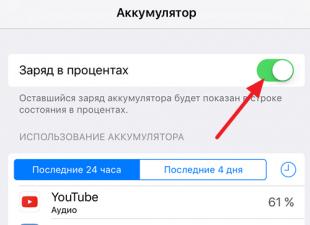Шинэ хэрэглэгчдийн хамгийн түрүүнд асуудаг асуултууд нь: хаанаас авах, яаж суулгах, ямар амьтан бэ, хаана, яаж, юуг хөдөлгөж, хийх вэ? Хар дарсан зүүд. Эдгээр бодлууд нь ихэвчлэн эхлэгч хүний толгойг дүүргэдэг бөгөөд эдгээр нь бидний хамгийн түрүүнд арилгах болно.
Тиймээс KKit-ийг хайж, суулгаж эхэлцгээе.
Суурилуулалт
Steam данс руугаа нэвтэрч, "Харах" табыг олоод "Хэрэгслүүд"-ийг олоорой.
Нээгдэх төрөл бүрийн хэрэгслүүдийн жагсаалтаас Creation Kit-ийг хайж олоод, шугаман дээр хулганы баруун товчийг дараад гарч ирэх жагсаалтаас Install Game-г сонго...
Засварлагчийг суулгасны дараа бид үүнийг Steam: TOOLS/Creation Kit ашиглан эхлүүлж, шугаман дээр давхар товшиж (өөрөөр хэлбэл суулгасан газраар дамжуулан) эсвэл C:\Program Files\Steam\steamapps\ ашиглан ажиллуулж болно. common\skyrim \CreationKit.exe, гэхдээ та Steam-гүйгээр KK дээр бие даан ажиллах боломжгүй, учир нь програм нь таны Steam данстай холбоотой.
ESM & ESP, Анхны ESP залгаасыг үүсгэж байна
KKit-ийг нээсний дараа ажиллаж эхлэх хамгийн эхний зүйл бол тоглоомын файлын төрлүүд болох ESM болон ESP-тэй танилцах явдал юм.
ESM - Тоглоомын мастер файл нь үнэндээ янз бүрийн өөрчлөлт, тоглоомын файлуудын нэг том цуглуулга бөгөөд үүний үндсэн дээр жижиг өөрчлөлтүүдийг бий болгодог. Тоглоомын файлуудыг ESM-д засварлах боломжгүй.
ESP нь ихэвчлэн ESM файл ашиглан бүтээгдсэн залгаас боловч ESM-д байрлах тоглоом доторх файлуудыг засварлах, мөн esp өөрөө тоглоомд цоо шинэ функц, файл нэмэх боломжтой.
Одоо бидний ирээдүйд ажиллах анхны ESP (plugin) үүсгэцгээе.

TES V Creation Kit нь ямар ч ачаалалгүй ESM-гүй цэвэр хэлбэрээрээ иймэрхүү харагдаж байна. Oblivion CSers, одоо Skyrim kiters тэдний харсан зүйлээс дурсахуйгаар дүүрэн байх болно гэдэгт би итгэлтэй байна.
Тиймээс, анхны ажлын esp-ээ үүсгэхийн тулд бид тоглоомын мастер файлыг (esm) идэвхжүүлэх ёстой.

Файл таб (хамгийн зүүн талын таб) дээр товшоод гарч ирэх жагсаалтаас Data дээр дарна уу.
Гарч ирэх цонхон дээр Skyrim.esm дээр хулганы зүүн товчийг давхар товшоод OK дээр дарж бүх алдааг үл тоомсорлож файлуудыг татаж эхэлнэ үү, гарч ирэх цонхон дээр "OK" дээр дарна уу (орчуулгын зарим таарахгүйн улмаас алдаа гарч болзошгүй). KKita-ийн анхны хувилбар).

Мастер файлыг татаж авсны дараа Файл дээр товшоод гарч ирэх жагсаалтаас Хадгалах дээр дарна уу.
Дараах цонх гарч ирнэ.

"Файлын нэр" мөрөнд бид esp файлын нэрийг бичнэ. Энэ тохиолдолд таны анхны залгуур
БАЯР ХҮРГЭЕ! Та анхны залгаасыг үүсгэсэн бөгөөд одоо бид KKit-г өөрөө шууд судлах хэрэгтэй, гэхдээ эхлээд залгаасыг хэрхэн идэвхжүүлэх талаар сурах болно.
Plugin идэвхжүүлэлт

Бид энд очно (Өгөгдөл), гарч ирэх Мэдээллийн цонхноос манай залгаасыг олоод, энэ тохиолдолд yourfirstplug.esp-г сонгоод доод талд байгаа энэ товчийг дарна уу: ![]() Идэвхтэй файл болгон тохируулна уу. Энэхүү залруулга хийсний дараа статус нь Plugin File-аас Active File болж өөрчлөгдөх бөгөөд OK дарна уу. Дууслаа, манай залгаас идэвхтэй байгаа бөгөөд бид ажиллаж эхлэх боломжтой.
Идэвхтэй файл болгон тохируулна уу. Энэхүү залруулга хийсний дараа статус нь Plugin File-аас Active File болж өөрчлөгдөх бөгөөд OK дарна уу. Дууслаа, манай залгаас идэвхтэй байгаа бөгөөд бид ажиллаж эхлэх боломжтой.
Сайн сайхныг хүсэн ерөөе
5 тамхи татах
ESP файлын өргөтгөл нь хамгийн тодорхой нэг бөгөөд хэд хэдэн ангилалтай байж болно:
- ESP (бүрэн) Fallout 3 залгаас файл) нь Fallout 3 болон Fallout: New Vegas 3D шидэгч тоглоомын тохируулагч болгон ашигладаг програм хангамжийн залгаас юм. Энэ тохиолдолд ESP формат нь дүрүүд, харилцан яриа, тайлбарууд, тоглоомын өрнөлийг боловсруулах үйл явц, хүрээлэн буй орон зайн шинж чанар болон бусад олон контент зэрэг олон төрлийн тохиргоог багтааж болно.
Энэ өргөтгөлийг тоглоомын програмын одоо байгаа параметрүүдийг өөрчлөх болон шинээр нэмэхэд ашиглаж болно. Та G.E.C.K. бүрэлдэхүүнийг ашиглан тоглоомын шинж чанарыг форматлаж болно. (The Garden of Eden Creation Kit), компанийн боловсруулсан Bethesda Softworks.
ESP формат нь дангаараа ажилладаггүй, гэхдээ үндсэн файлд нэмэлт бөгөөд үүнгүйгээр ачаалагддаггүй нь анхаарал татаж байна. Түүнчлэн, ESM-д байсан бүх тохиргооны параметрүүдийг ESP-д байгаа параметрүүдээр дарж бичдэг. Учир нь ESP өргөтгөлийг он цагийн дарааллаар ачаалах нь ESM-г ачаалснаас хожуу тохиолддог. Тиймээс хэрэглэгч ESP файлыг дахин бичих замаар "анхдагчаар" тохируулсан тоглоомын шинж чанарыг өөрчлөх боломжтой.
- ESP (бүрэн) Elder Scrolls Plugin файл) нь The Elder Scrolls (TES) тоглоомын программуудын хувилбаруудад ашиглагддаг тоглоомын залгаас юм. ESP формат нь ESM өргөтгөлийн өргөтгөл бөгөөд шинэ график, тоглоомын агуулга, зэвсэг гэх мэт янз бүрийн сонголтуудыг агуулж болно. ESP файлууд нь толгойн ESM файлуудтай харилцаж, тоглоомын явцад гарч буй одоогийн мэдээллийг дарж бичдэг.
- ESP формат (бүрэн) ACD/Labs мэдээллийн багц) нь Advanced Chemistry Development програм хангамжийн хэрэглүүрийн файлын төрөл юм. Энэхүү программ хангамж нь молекулын химийн шинж чанартай холбоотой мэдээлэлд дүн шинжилгээ хийх, цуглуулах, хадгалахад зориулагдсан. ESP файл нь бодисын физик-хими, биологийн шинж чанар, хоруу чанарын үзүүлэлтүүд, хроматографийн шинжилгээний аргын параметрүүдийн талаарх мэдээллийг агуулж болно.
ESP файлуудыг нээх програмууд
Ангилал, практик хэрэглээний талбарт үндэслэн ESP форматыг дараах програм хангамжийн програмуудыг ашиглан нээж, форматлаж болно.
- Bethesda Softworks GECK эсвэл Bethesda Softworks Fallout: New Vegas (ESP формат нь 3D мэргэн бууч тоглоомын тохируулагч болгон ашигладаг програм хангамжийн залгаас юм. Унах).
- Bethesda Softworks The Elder Scrolls: Oblivion / Skyrim эсвэл The Elder Scrolls Construction Set (ESP формат - The Elder Scrolls тоглоомын програмын хувилбаруудад ашиглагддаг тоглоомын залгаас).
- ACD/SpecManager эсвэл ACD/Structure Elucidator (ESP файл - бодисын физик-химийн болон биологийн шинж чанарын талаарх мэдээллийг агуулсан файл).
Хэрэв ESP өргөтгөлийг нээх үед алдаа гарвал дараах шалтгаанууд байж болно.
- файл гэмтсэн эсвэл халдвар авсан;
- файл нь үйлдлийн системийн бүртгэлтэй холбоогүй (тоглуулах буруу програм сонгогдсон эсвэл тодорхой залгаасыг суулгаагүй);
- төхөөрөмж эсвэл үйлдлийн системийн нөөц хангалтгүй;
- эвдэрсэн эсвэл хуучирсан драйверууд.
ESP-г бусад формат руу хөрвүүлэх
Тодорхой тохиолдол бүрийн хувьд ESP-ийн өвөрмөц бүтэц, хамрах хүрээ нь энэ форматыг бусад өргөтгөл болгон хөрвүүлэх боломжийг олгодоггүй. Өргөтгөлийг өөр формат руу хөрвүүлэх оролдлого нь бодит үр дүнд хүрэхгүй төдийгүй эх файлыг гэмтээж болно. Үүнтэй холбогдуулан энэ форматын нэвтрүүлэг бараг хийгдээгүй байна.
Яагаад ESP, түүний давуу тал юу вэ?
ESP формат нь зөвхөн дүрд тоглох видео тоглоом сонирхогчдын дунд түгээмэл бөгөөд эрэлт хэрэгцээтэй байдаг. ESP өргөтгөлийн ачаар хэрэглэгч тоглоомын параметрүүдийг өөрчлөх онцгой боломжийг олгодог: шинэ төрлийн зэвсэг, зургийн график хэсгүүд, хүрээлэн буй орон зайн шинж чанарууд гэх мэтийг тоглоомын хөтөлбөрт нэгтгэх.
ESP файлуудыг хими, эм зүй зэрэг өндөр мэргэшсэн салбарт ашигладаг: ESP файл нь бодисын физик, хими, биологийн шинж чанар, хоруу чанарын үзүүлэлтүүд, хроматографийн шинжилгээний аргын параметрүүдийн талаарх мэдээллийг агуулж болно.
Хэрхэн залгаас үүсгэх вэ ( тухайлбал ) Creation Kit засварлагчийг ашиглахгүйгээр
Skyrim тоглоомын esp файлууд тоглоом гарсны дараа шууд гарч эхэлсэн нь нууц биш юм. Олон хүмүүс асуулт асууж байсан: хэрэв хөгжлийн студийн албан ёсны редактор өөрөө гараагүй бол эдгээр файлуудыг ерөнхийд нь хэрхэн үүсгэх вэ?
Дахин хэлэхэд шалтгаан нь хамгийн сүүлийн үеийн Fallout болон Skyrim тоглоомуудын техникийн ижил төстэй байдал юм. Үнэнийг хэлэхэд, би Fallout засварлагч (Geck) дээр esp ачаалах гэж оролдсон бөгөөд Construction Set-ээс ялгаатай нь файлууд заримдаа үнэхээр ачаалагддаг. Гэсэн хэдий ч энэ нь ашиггүй байсан бөгөөд редактор нөөцийг харуулаагүй бөгөөд хадгалах ямар ч сонголт өгөөгүй.
Үнэндээ би шийдлийг өөрөө хайж маш их цаг зарцуулсан бөгөөд санамсаргүй байдлаар би bethsoft.com форум дээр заавар олж авлаа " Бүтээлийн иж бүрдэлгүйгээр дархны шинэ жор (CK-ийн өмнөх) хийхМөн энэ завшааныг ашиглан би талархлаа илэрхийлмээр байна бусариудэнэ асуудлыг шийдвэрлэхэд үнэлж баршгүй тусламж үзүүлсэн.
Хаанаас эхлэх вэ!
Юуны өмнө танд Fallout 3-ийн мод менежер хэрэгтэй болно, өөрөөр хэлбэл. FOMM. Зөвхөн оросжуулсан менежерүүдийг бүү ашигла, тэдэнтэй холбоотой асуудал гарч болзошгүй. Магадгүй танд Fallout 3 суулгах шаардлагатай байж магадгүй, гэхдээ үүнгүйгээр хийх арга зам байгаа байх, би шалгаагүй байна.
Үнэн хэрэгтээ танд FOMM өөрөө хэрэггүй, харин түүнд суулгасан жижиг хэрэгслүүдийн нэг юм. Илүү нарийвчлалтай, бид TESSnip арван зургаатын засварлагчийн тухай ярьж байна. Энэхүү энгийн програм нь esm /esp файлын хувилбарыг үл тоомсорлож, мастер файлуудын хамаарлыг үл тоомсорлож, засварлаж, өөрчлөлтийг тусдаа esp болгон хадгалах боломжийг олгодог. зөвхөн танд хэрэгтэй зүйл.
Skyrim .esm файлыг Fallout 3/Data хавтсанд хуулбарлана, учир нь... FOMM нь анхдагчаар үүнийг хэлнэ.
Анхаарна уу: анхны зааварт та TESV-ийн хуулбарыг үүсгэж болно гэж дурдсан байсан.exe болон нэрийг нь falloutnv.exe болгон өөрчилFOMM хавтас руу иш татавСкирим. Гэсэн хэдий ч би үүнийг хийх гэж хичнээн хичээсэн ч бүтсэнгүй. Тоглоомыг суулгасан үед энэ заль мэх ажиллахгүй байж магадгүй юмFallout 3 эсвэл тоглоомын лицензтэй хуулбар дээр огт ажиллахгүй.
Хоосон зай үүсгэж байнатухайлбал
FOMM ажиллуулна уу. Боломжтой залгаасуудын жагсаалттай нээгдэх цонхноос Skyrim .esm-г сонгоод LMB ашиглан цонхыг нээнэ үү. TESsnip дээр нээхийг сонгоно уу. Татаж авах нь таны компьютерийн хүчнээс хамааран нэлээд удаан үргэлжилж магадгүй юм. Татаж дууссаны дараа объект/параметрийн бүлгүүдийн жагсаалттай үүнтэй төстэй цонх нээгдэнэ. Үнэн хэрэгтээ, энэ цонх нь FNVEdit эсвэл Skyrim Viewer-ийн шинэ үзүүлэгчтэй бараг ижил зүйлийг харуулж байна, зөвхөн илүү нягтаршуулсан:
Эхлээд та дараагийн esp файлуудын загвар гэж нэрлэгддэг загвар үүсгэх хэрэгтэй. "Файл" товчийг дараад "Шинэ" гэснийг сонгоно уу. Шинэ залгаасны загвар шууд мастерын доор гарч ирэх болно (нэр нь анхдагчаар өгөгдсөн), бид тэр даруй мастер руу линк өгөх бөгөөд дараа нь бид бүх өгөгдлийг цэгцлэх болно. Засварлах товчийг дараад Master Add (Ctrl + M) дээр дарна уу. Нээгдсэн цонхонд хүссэн шидтэн рүү очих замыг зааж өгөх эсвэл зүгээр л оруулна уу.
Дараа нь TES 4 дээр товшино уу (oblivion программ нь OBMM-ээс гаралтай гэсэн санамсаргүй сануулгад бүү андуураарай), доороос та esp толгойг хариуцах 4 параметрийг харах болно.
HEDR дэлгүүрүүд:
Файлын хувилбар. Энэ нь Skyrim-ийн мастер хувилбар шиг 0.94-тэй тэнцүү байх ёстой (яг таслал, цэг биш) ... Хачирхалтай нь би уулзсанesp 0.85 хувилбартай бөгөөд тэд амжилттай ажиллаж байна.
Бичлэгийн тоо. Загвар дээрх утгыг өөрчлөх шаардлагагүй, гэхдээ ирээдүйд оруулгын тоо нь esp-д орсон өөрчлөлтийн тоотой (TES 4-ийг оруулаад) тэнцүү байх ёстой. esp-ийн эцсийн хадгалалтаас өмнө энэ параметрийг нэн даруй засах нь дээр.
Гурван хэмжээст орон зай (эсвэл үүнтэй төстэй зүйл) (Үл мэдэгдэх). Энэ утгыг 2048 гэж тохируулахыг зөвлөж байна.
CNAM хадгалагдана:
Ингээд л ажлын хэсэг бэлэн боллоо. Одоо энэ бүх өгөгдлийг байнга бүртгэхгүйн тулд энэ хоосон зайг TESsnip-д байршуулахад хангалттай. Файл товчийг дараад Хадгалах гэснийг сонгоно уу. Та файлаа хаана ч хадгалах боломжтой бөгөөд зөвхөн esp биш, мөн esm дээр хадгалах боломжтой. Би хоосон зайг Empty .esp гэж нэрлэсэн
БутлахСкирим.esm
Жижиг жишээн дээр тоглуулах боломжтой esps хэрхэн бүтээдгийг харуулах нь дээр байх. Би өөрөө энэ редакторын чадварыг бүрэн эзэмшээгүй байгаа ч Skyrim-д зориулсан албан ёсны редактор гарсны дараа ч ашиглах нь хамааралтай байх болно гэж бодож байна.
Empty .esp загварыг TESsnip-д байршуулж, мөн Skyrim .esm-ийг нөөцийн эх үүсвэр болгон татаж аваарай. Жишээлбэл, баатар нас барсан тохиолдолд тоглоом дахин эхлэх цагийг өөрчилье. 5 секундын турш байнга хүлээхгүйн тулд би энэ засварыг удаан хугацаанд өөртөө зориулж хийсэн, одоо та ч бас үүнийг хийж чадна.
Тоглоомын тохиргоо fPlayerDeathReloadTime нь дахин ачаалах хугацааг хариуцдаг бөгөөд энэ нь GameSettings (GMST) бүлэгт байрладаг. Сайн мэдэх Ctrl + C -> Ctrl + V хослолыг ашиглан Skyrim .esm-ээс Empty .esp руу GMST бүлгийг хуулна уу. Дараа нь бүх шаардлагагүй тохиргоог устгана уу (Устгах товч), гэхдээ үүнийг хийх гэж яарах хэрэггүй, та өөр зүйлийг өөрчлөхийг хүсч магадгүй юм. fPlayerDeathReloadTime тохиргоог олоод Float Value заагчийг DATA .EDID-ээр сольж, бүү хүр, энэ нь EditorID, ямар ч тохиолдолд өөрчлөгдөх ёсгүй!
2-р жишээ болгон, тоглоомын цагийг өөрчлөх боломжийг авч үзье. GLOB бүлэгт байрлах дэлхийн хувьсагч TimeScale нь тоглоомын цагийн урсгалыг хариуцдаг. Үүнтэй адилаар бид Skyrim .esm-ээс Empty .esp руу бүлгийг хуулж, дараа нь илүүдлийг устгана. Анхдагч байдлаар, тоглоомын цаг нь бодит цаг хугацаанаас 20: 1 харьцаатай тэнцүү байна. 20-ын үнэ цэнийг бууруулснаар цаг хугацаа удааширч, нэмэгдвэл эсрэгээрээ хурдасна. FLTV-г засварлахын тулд доорх тохирох зүүлт тайлбарыг ашиглана уу.
Илүү төвөгтэй жишээг харцгаая - өвөрмөц зүйлийг бий болгож, түүнийг илбэж, тоглоомонд нэмэх. Загварыг засварлагч дээр ачаалъя.
Та тухайн зүйлийг өөрөө үүсгэх хэрэгтэй. Нөөцийг Skyrim .esm-ээс дахин авч болно, жишээлбэл, Dwemer сэлэм. Тоглоомын бүх зэвсэг WEAP бүлэгт байгаа бөгөөд үүнийг загварт хуулж ав, одоохондоо. Дараа нь та ид шид олох хэрэгтэй. Бүхэл бүтэн илбэчин ENCH бүлэгт агуулагдаж байгаа тул үүнийг ижил аргаар хуулж ав. Одоо та уг зүйлийг тоглоомонд нэмэх хэрэгтэй - үүнийг хийх хамгийн сайн (мөн хамгийн хялбар) арга бол чингэлэг, жишээлбэл, худалдааны чингэлэг юм. Тоглоомын бүх савнууд нь CONT бүлэг юм.
Одоо боловсруулалтыг эхлүүлье. Хуулбарласан WEAP бүлгээс EnchDwarvenSwordTurn04-аас бусад бүх оруулгыг устга, бид үүнийг үндэс болгон ашиглах болно. EditorID-ээ EDID-ээр, жишээ нь zM EnchDwarvenSword болгон өөрчил, энэ нь түүнийг өвөрмөц болгодог. Та мөн зүйл дээр давхар товшиж FormID-г өөрчилж болно. Хэрэв энэ нь хийгдээгүй бол бидний сонгосон анхдагч Dwemer илдний бүх хуулбарууд нэмэлт өөрчлөлтөд орж болзошгүй. Дараа нь - хуулсан ENCH бүлгээс сэтгэл татам зүйлийг сонгоно уу. Дотор нь Зэвсэг/Зэвсэг (зэвсгийн хувьд) байгаа шившлэгийг сонгохыг хичээ. Та анхдагч сонгосон илбэчинг ашиглаж болно, дараа нь та EditorID-г өөрчлөх шаардлагагүй, гэхдээ хэрэв та үүнийг өөрчлөхөөр шийдсэн бол энэ илбийн EditorID-г засаж, шинэ төрөл зүйл үүсгээрэй. Та увдисын параметрүүдийг E -NIT (шидэт эффект), E -FID (хугацаа), E -FIT (хүч чадал) гэсэн зүүлтээр өөрчилж болно.
Дээж болгон би засвар хийлгүйгээр илбэчин EnchWeaponFireDamage03-ыг авсан. Одоо сав. Савыг сонгохдоо та хоёр энгийн зүйлийг нэн даруй ойлгох хэрэгтэй: 1. Худалдааны савны EditorID-д бараг үргэлж Худалдааны оруулга байдаг. 2. Та хэнд ч юу ч нэмж болохгүй гэдгийг санаарай. Хэрэв та алхимич худалдагчийн саванд зэвсэг нэмбэл, мэдээж та үүнийг зарах гэж олохгүй. Үүнтэй адил зүйл эсрэгээр - бууны дарханд өвс ногоо нэмээд, тэднийг тоглоомонд олно гэж бүү бодоорой ... Би Согтуу Анчин (Уайтерун) дахь худалдаачинд сэлмээ нэмэхээр шийдсэн. Бусад бүх оруулгуудыг устгах боломжтой. Үүний үр дүнд та дараах байдалтай байх ёстой.
Мэдээжийн хэрэг, энэ нь бүгд биш юм. Одоо илдэнд ид шид хийцгээе. Бид сэлмээ сонгоод EITM-ийн зүүлт тайлбараас бид загварт үлдсэн цорын ганц ид шидээ сонгоно. "Хадгалах" дээр дарвал бүх увдис суулгагдсан болно. Хэрэв та хүсвэл EAMT индикаторыг өөрчилж болно - энэ бол илдний цэнэгийн тоо бөгөөд анхдагчаар 2000 байдаг, гэхдээ та үүнийг 5000 эсвэл өөрөөр өөрчилж болно. БҮТЭН зүүлт тайлбарт таны зүйлд нэр өгнө үү, би сэлмээ зүгээр л "Миний Dwemer Sword" гэж нэрлэсэн... Та MODL зүүлт тайлбарыг сонирхож магадгүй, энэ бол сэлэмний загварт хүрэх зам юм. Та өөр загвар руу орох замыг зааж өгснөөр үүнийг өөрчилж болно, жишээлбэл, өөрийн бүтээсэн загвар. Жич: Та мөн программаар дамжуулан загварын нэр, замыг өөрчлөх боломжтойFNVEdit.
За, хамгийн сүүлчийн зүйл бол та бараагаа худалдааны саванд нэмэх хэрэгтэй. Бид савыг сонгоод CNTO-ийн аль нэг үзүүлэлтийг хуулбарладаг (энэ нь саванд байгаа зүйл), та саванд байгаа зүйлсийн өгөгдмөл тохиргоог өөрчлөх шаардлагагүй, зүгээр л нэгийг нь хуулбарла, тэгээд л болоо. Одоо үүнийг нээвэл та энэ цонхыг харах болно:
Та Hex-ийг өөрчлөх хэрэгтэй, эдгээр нь цонхны зүүн дээд буланд байгаа тоонууд юм. Ижил тоонууд нь тухайн зүйлийн FormID-г заана. Одоо байгаа тоонуудыг FormID-ээр солино уу, зөвхөн тоонуудыг хосоор нь болон хойш нь оруулах шаардлагатай. Жишээлбэл, миний илдний ID нь 010acc4c, гэхдээ би үүнийг ингэж оруулдаг: 4C CC 0A 01. Сүүлийн цифр нь тоо хэмжээг илэрхийлдэг, би үүнийг 01 болгож өөрчилдөг, i.e. Одоо зөвхөн 1 сэлэм худалдаанд гарна. Та Look Up товчийг дарж үр дүнг шалгах боломжтой. Хэрэв та бүх зүйлийг зөв хийсэн бол таны зүйлийн EditorID эсрэг мөрөнд гарч ирнэ. Хадгалах гэснийг товшино уу, горимын бүх өгөгдлийг оруулсан болно.
Жич: Бяцхан заль мэх - зүйл нэмэх илүү хялбар арга байдаг бөгөөд олон хүмүүс үүнийг сайн мэддэг.ТусламжаарTESsnip-ийг таны зүйлд хуваарилнаFormID , тоо нь тэгээр эхэлдэг, жишээлбэл, 000ххххх. Үүний дараа та командыг ашиглан консолоор дамжуулан тоглоомонд байгаа зүйлийг аюулгүйгээр нэмж болнотоглогч.нэмэлт.
Үүнтэй адилаар та тоглоомонд янз бүрийн параметр бүхий ямар ч зүйлийг нэмж, түүнийг олж авах өөр аргыг сонгох боломжтой. Худалдан авах санаа танд таалагдахгүй бол өөр саванд нэмж эсвэл жишээлбэл луугийн шарилд харагдуулж болно.
Туршилт хийх.
За, esp-г холбож, тоглоомонд туршиж үзэх л үлдлээ.
Дараа нь таны компьютер дээр ESP форматтай файлууд байж болно. Гэхдээ тэдгээрийг нээх эсвэл засварлах нь тийм ч амар биш байх болно. Юуны өмнө тэд юунд зориулагдсан, ямар үүрэг гүйцэтгэдэг болохыг ойлгох нь чухал юм.
ESP өргөтгөлтэй файл: хэрхэн, юу нээх вэ?
Эдгээр файлууд юунд зориулагдсан вэ?
ESP формат - Elder Scrolls Plugin File. Энэ нь Elder Scrolls-д зориулсан залгаас агуулсан файл юм. Гэхдээ энэ өргөтгөл нь зөвхөн Elder Scrolls-д төдийгүй Бетездагийн өөр нэг цуврал болох Fallout-д тохиромжтой. Файлууд нь шинэ контент нэмэх, график болон бусад тоглоомын өөрчлөлтийг өөрчлөхөд ашиглагддаг. Тэд ESM баримт бичигтэй харилцдаг - эдгээр нь тоглоомын анхдагч баримтууд юм. ESP нь тэдгээрийг орлуулж, тоглоомын явцад өгөгдлийг дарж бичдэг. Ийм баримт бичгийг нээхэд хангалттай биш, та түүнтэй ажиллах чадвартай байх хэрэгтэй.

Тиймээс Беседкагийн хоёр алдартай бүтээлийн бүх загварууд нь энэ форматын баримт бичгүүдээс бүрддэг. Тэдгээрийг өөрөө олж, өөрчлөх нь хэцүү ажил юм. Ихэнхдээ тоглогчид интернетээс шаардлагатай нэмэлт өргөтгөлүүдийг татаж аваад тоглоомын хавтсанд нэмдэг.
Хэрхэн нээх вэ?
Хэрэв та эдгээр файлуудыг зүгээр л нээж чадвал ямар ч ач холбогдолгүй болно. Гэхдээ зарим тохиолдолд энэ нь үндэслэлтэй байх болно. Жишээлбэл, хэрэв та Skyrim дээр хэт олон мод суулгасан бол TESS хавтас маш бохирдсон бол энэ нь илүү "хүнд" болсон. Энэ тохиолдолд хэд хэдэн залгаасуудыг нэг дор нэгтгэх нь тохиромжтой байх бөгөөд ингэснээр хэт олон байхгүй болно.
Хоёр файлыг нэг болгож нэгтгэх
Эдгээр баримт бичгүүдийг нэгтгэх нь нэлээд хэцүү байдаг. Гэсэн хэдий ч хамгийн сонирхолтой тоглоомчдын хувьд үүнийг хийх зарим арга бий. Маш хялбаршуулсан хувилбартай ч гэсэн тэдгээрийн нэг нь энд байна.
- Өөрчлөлтийн өгөгдлийг BSA архивт архивлаж байна.
- Түүнд ESP-ийг холбож, бүх мэдээллийг дамжуулах болно.
АНХААР. BSA бол тоглоомын архивын тусгай формат юм. Ийм баримт бичиг нь тоглоомын явц дахь янз бүрийн өөрчлөлтөд нөлөөлөх олон тооны өөр өөр бүтэц, тохиргоо болон бусад өгөгдлийг агуулж болно. Хүсвэл бүх дэлхийг ингэж савлаж болно, гэхдээ гараар хийвэл маш их цаг зарцуулна.
BSA архив үүсгэх нь тийм ч хялбар биш, ялангуяа моднууд өөрсдөө архивгүй бол. Үүний тулд танд тусгай хэрэгслүүд хэрэгтэй: TES5Edit, OpenSky, BSAopt, BSA Browser. Үүнтэй ижил хэрэгслүүдэд та нэг ESP файл бүхий багц үүсгэж, эцэст нь файлуудыг нэг саванд нэгтгэж, тоглоом руу шууд оруулах боломжтой. Нэмж дурдахад, ESM баримт бичгүүдийг BSA-г зөв багцлах эсвэл задлах шаардлагатай байж болно.

Та илүү энгийн замаар явж болно. TES5Edit програм нь энэ зорилгоор бүтээгдсэн. Энэ нь хоёр файлыг нэгтгэхэд үйлчилдэг. Нэмж дурдахад уг хэрэгсэл нь янз бүрийн залгаасуудыг зөрчилдөөнийг сканнердаж, өөрөөр хэлбэл өөрчлөлт нь тоглоомыг бөглөрөх, хоорондоо мөргөлдөх, алдаа гаргахаас сэргийлдэг. Мэргэжилтнүүдийн хэлснээр хоёр ESP-ийг нэг болгон нэгтгэх нь зөвхөн таны эрсдэл, эрсдэлд хамаарна, учир нь өөр өөр тохиолдолд үүссэн залгаас өөр өөр байж болно.
- Нэгтгэхийн тулд танд Merge Plugins xEdit Script хэрэгсэл хэрэгтэй болно.
- Үүнийг програмын хавтсанд байрлах Edit Scripts хавтсанд байрлуулах ёстой.
- Эхлүүлье
- Бид нээх, нэгтгэхийг хүсч буй залгаасуудаа сонгоно.
- Plugin дээр хулганы баруун товчийг дараад Apply Script дээр дарна уу.
- Merge Plugins сонгоод OK дарна уу.
- Шаардлагатай өөрчлөлтүүдийн хажууд тэмдэг тавь.
- Бид шинэ ESP-ийн нэрийг гаргаж ирж байна.
- Бүх гарч ирэх цонхон дээр OK дарна уу.
Таны харж байгаагаар мэдлэгтэй хүмүүсийн хувьд ч энэ нь нэлээд том бөгөөд хэцүү ажил юм. Та энэ форматтай файлуудыг хэрэгслүүдэд хэрхэн засварлаж, дараа нь нэгтгэх талаар сурах хэрэгтэй. Гэсэн хэдий ч энэ бүхэн тоглоомын үйл ажиллагаанд ихээхэн өөрчлөлт авчрах болно: Fallout болон Skyrim
Хэрэв та компьютер дээрээ суулгасан бол вирусны эсрэг програмЧадах Компьютер дээрх бүх файл, мөн файл бүрийг тус тусад нь сканнердах. Та файл дээр хулганы баруун товчийг дараад тохирох сонголтыг сонгосноор ямар ч файлыг сканнердаж болно.
Жишээлбэл, энэ зураг дээр үүнийг онцолсон болно файл my-file.esp, дараа нь та энэ файл дээр хулганы баруун товчийг дараад файлын цэснээс сонголтыг сонгох хэрэгтэй "AVG ашиглан скан хийх". Таныг энэ сонголтыг сонгох үед AVG Antivirus програмыг нээж, файлыг вирусыг шалгах болно.
Үүний үр дүнд заримдаа алдаа гарч болно програм хангамжийн буруу суурилуулалт, энэ нь суулгах явцад гарсан асуудалтай холбоотой байж болох юм. Энэ нь таны үйлдлийн системд саад учруулж болзошгүй ESP файлаа зөв хэрэглээний программтай холбоно уу, нөлөөлсөн гэж нэрлэгддэг "файлын өргөтгөлийн холбоо".
Заримдаа энгийн Bethesda Softworks TES Construction Set-ийг дахин суурилуулах ESP-ийг Bethesda Softworks TES Construction Set-тэй зөв холбосноор таны асуудлыг шийдэж чадна. Бусад тохиолдолд файлын холболттой холбоотой асуудал үүсч болно муу програм хангамжхөгжүүлэгч бөгөөд та нэмэлт тусламж авахын тулд хөгжүүлэгчтэй холбоо барина уу.
Зөвлөгөө:Хамгийн сүүлийн үеийн засварууд болон шинэчлэлтүүд байгаа эсэхийг шалгахын тулд Bethesda Softworks TES Construction Set-ийг хамгийн сүүлийн хувилбар болгон шинэчилж үзээрэй.

Энэ нь хэтэрхий ойлгомжтой мэт санагдаж болох ч ихэнхдээ ESP файл өөрөө асуудал үүсгэж болзошгүй. Хэрэв та файлыг имэйлийн хавсралтаар хүлээн авсан эсвэл вэбсайтаас татаж авсан бөгөөд татаж авах процесс тасалдсан бол (цахилгаан тасалдал эсвэл бусад шалтгаан гэх мэт) файл гэмтсэн байж болзошгүй. Боломжтой бол ESP файлын шинэ хуулбарыг аваад дахин нээж үзнэ үү.
Болгоомжтойгоор:Гэмтсэн файл нь таны компьютер дээрх өмнөх болон одоо байгаа хортой программыг гэмтээж болзошгүй тул компьютерээ үргэлж шинэчилсэн антивирус ажиллуулж байх нь чухал.

Хэрэв таны ESP файл бол таны компьютер дээрх техник хангамжтай холбоотойхэрэгтэй байж болох файлыг нээх төхөөрөмжийн драйверуудыг шинэчлэхэнэ төхөөрөмжтэй холбоотой.
Энэ асуудал ихэвчлэн медиа файлын төрлүүдтэй холбоотой байдаг, энэ нь компьютер доторх техник хангамжийг амжилттай нээхээс хамаарна, жишээлбэл. дууны карт эсвэл видео карт. Жишээлбэл, хэрэв та аудио файл нээхийг оролдож байгаа боловч нээх боломжгүй бол танд хэрэгтэй байж магадгүй юм дууны картын драйверуудыг шинэчлэх.
Зөвлөгөө:Хэрэв та ESP файлыг нээх гэж оролдвол хүлээн авах болно .SYS файлын алдааны мэдэгдэл, асуудал байж магадгүй эвдэрсэн эсвэл хуучирсан төхөөрөмжийн драйверуудтай холбоотойүүнийг шинэчлэх шаардлагатай байна. DriverDoc гэх мэт драйвер шинэчлэх программ хангамжийг ашиглан энэ үйл явцыг хөнгөвчлөх боломжтой.

Хэрэв алхмууд нь асуудлыг шийдэж чадахгүй болТа ESP файлуудыг нээх асуудалтай хэвээр байгаа бөгөөд энэ нь үүнээс үүдэлтэй байж болох юм системийн нөөцийн хомсдол. ESP файлуудын зарим хувилбар нь таны компьютер дээр зөв нээгдэхийн тулд ихээхэн хэмжээний нөөц (жишээ нь санах ой/RAM, боловсруулах хүч) шаардаж болно. Хэрэв та нэлээд хуучин компьютерийн техник хангамж, нэгэн зэрэг илүү шинэ үйлдлийн систем ашиглаж байгаа бол энэ асуудал нэлээд түгээмэл тохиолддог.
Үйлдлийн систем (болон цаана нь ажиллаж байгаа бусад үйлчилгээнүүд) компьютерт даалгавраа биелүүлэхэд асуудал гарах үед энэ асуудал үүсч болно. ESP файлыг нээхийн тулд хэт их нөөц зарцуулдаг. Elder Scrolls Plugin файлыг нээхээс өмнө компьютер дээрх бүх програмыг хааж үзнэ үү. Компьютер дээрээ байгаа бүх нөөцийг суллах нь ESP файлыг нээхэд хамгийн сайн нөхцлийг бүрдүүлнэ.

Хэрэв чи дээр дурдсан бүх алхмуудыг гүйцэтгэсэнтаны ESP файл нээгдээгүй хэвээр байгаа тул та ажиллуулах шаардлагатай байж магадгүй тоног төхөөрөмжийн шинэчлэл. Ихэнх тохиолдолд, техник хангамжийн хуучин хувилбарыг ашиглаж байсан ч боловсруулах хүчин чадал нь ихэнх хэрэглэгчийн програмуудад хангалттай байх болно (хэрэв та 3D дүрслэх, санхүүгийн/шинжлэх ухааны загварчлал гэх мэт CPU-ийн ачаалал ихтэй ажил хийхгүй бол). эрчимтэй мультимедиа ажил). Тиймээс, таны компьютер хангалттай санах ойгүй байх магадлалтай(ихэвчлэн "RAM" буюу санамсаргүй санах ой гэж нэрлэдэг) файл нээх ажлыг гүйцэтгэх.
 sushiandbox.ru Компьютер эзэмших - Интернет. Skype. Олон нийтийн сүлжээ. Windows хичээлүүд.
sushiandbox.ru Компьютер эзэмших - Интернет. Skype. Олон нийтийн сүлжээ. Windows хичээлүүд.